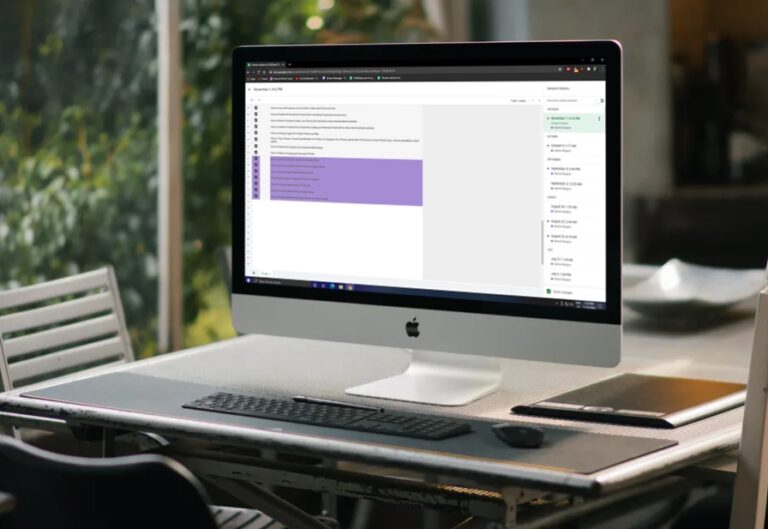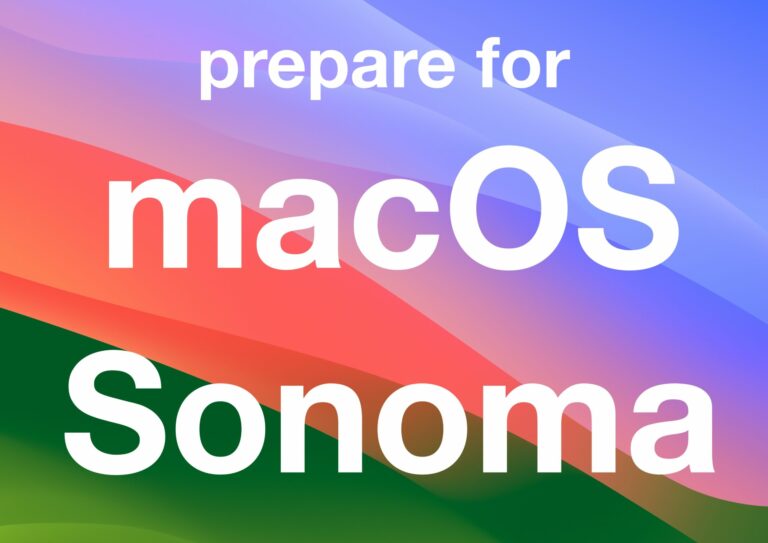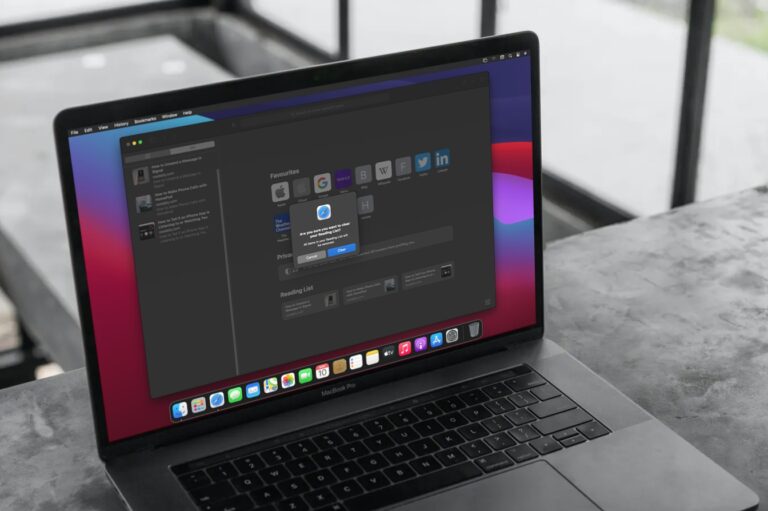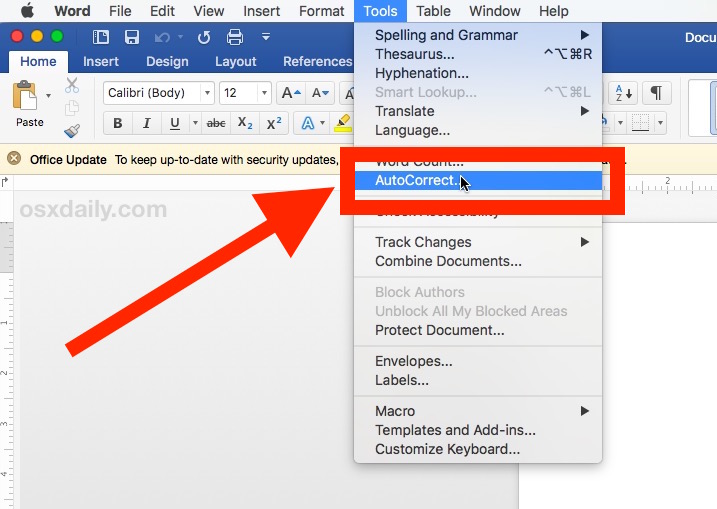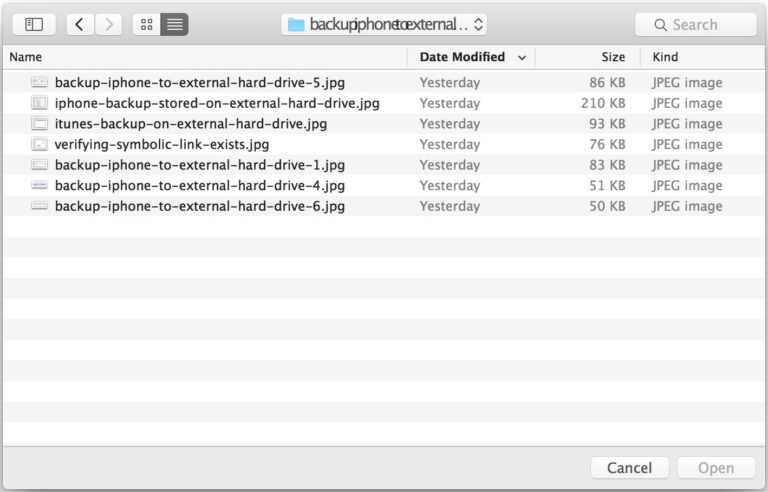Как зашифровать резервные копии iPhone
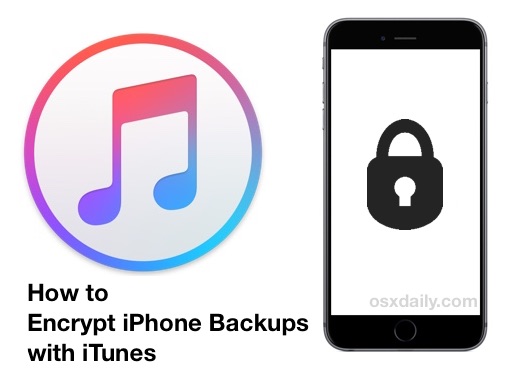
Искусственный интеллект поможет тебе заработать!
Резервные копии iPhone содержат огромное количество личных данных из различных учетных записей и служб, списков контактов и журналов телефонных разговоров, личных заметок, электронных писем, данных о состоянии здоровья, сообщений, полностью читаемых SMS-разговоров, практически все, что используется или хранится на устройстве, получает помещается в файл резервной копии. Это отлично подходит для целей восстановления резервных копий, но технически любой, у кого есть доступ к компьютеру, может легко копаться в резервных копиях локально, если захочет. По этой причине может быть хорошей идеей хранить эти локально сохраненные файлы резервных копий iPhone в зашифрованном виде, для которых затем требуется пароль для доступа и восстановления, а также это делает резервные копии безопасными от посторонних глаз.
Программы для Windows, мобильные приложения, игры - ВСЁ БЕСПЛАТНО, в нашем закрытом телеграмм канале - Подписывайтесь:)
Включение шифрования резервных копий для iPhone (а также iPad и iPod touch в этом отношении) – это простая процедура, которую необходимо включить только один раз. После включения шифрования все резервные копии будут размещаться с помощью шифрования, и все будущие резервные копии, которые будут созданы, будут зашифрованы, что сделает их нечитаемыми и непригодными для использования без соответствующего пароля, который был установлен. Это обеспечивает очень безопасный уровень конфиденциальности и безопасности для хранимых данных iOS на любом компьютере.
Это руководство покажет вам, как включить зашифрованное резервное копирование в iTunes для Mac или Windows.
Как зашифровать резервные копии iPhone с помощью iTunes
Это устанавливает шифрование, а пароль защищает ваши файлы резервных копий iOS, будь то для iPhone, iPad или iPod touch, и процедура работает одинаково в iTunes для Mac OS X или Windows. Мы фокусируемся на шифровании резервных копий iPhone в iTunes здесь:
- Подключите ваш iPhone к компьютеру с помощью USB-кабеля.
- Запустите iTunes
- Выберите iPhone в iTunes, а затем на вкладке «Сводка» прокрутите вниз, чтобы найти раздел «Резервные копии».
- Выберите «Этот компьютер» в качестве места назначения резервной копии.
- Установите флажок рядом с «Зашифровать резервную копию iPhone», чтобы открыть экран для установки зашифрованного пароля для резервной копии.
- Дважды введите пароль, чтобы подтвердить его и начать процесс шифрования, при этом будет запущена новая резервная копия, полностью зашифрованная с помощью только что установленного пароля.
- Будущие зашифрованные резервные копии создаются, когда вы подключаете iPhone к компьютеру с iTunes и выбираете «создать резервную копию сейчас» в любое время.
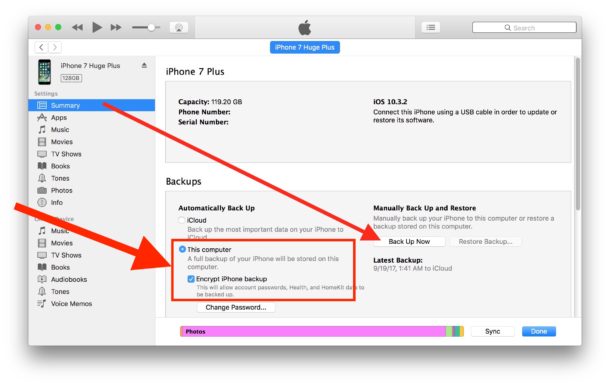
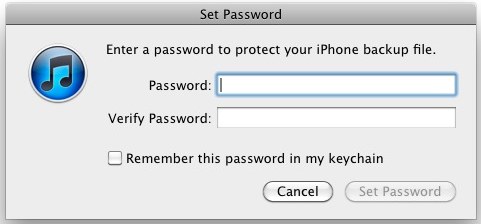
Пока в iTunes установлен и включен параметр «Зашифровать резервную копию iPhone», резервная копия будет оставаться зашифрованной на компьютере.
Совет для пользователей Mac со сложными паролями, или если вы хотите восстановить утерянные зашифрованные пароли резервных копий iOS, вам нужно установить флажок «Запомнить этот пароль в связке ключей». При этом пароль запоминается связкой ключей, которая затем охраняется общесистемным паролем администратора. Однако эта опция недоступна для пользователей Windows.
Это очень важно: не забудьте этот пароль шифрования! Без него вы никогда не сможете получить доступ к резервным копиям данных, потому что они зашифрованы с чрезвычайно надежной защитой. Точно так же вам нужно будет вводить пароль каждый раз, когда вы восстанавливаете свой iPhone из резервных копий, которые хранились локально, иначе они станут недоступными вместе со всеми данными, содержащимися в них.
Хорошо, я зашифровал резервные копии iPhone в iTunes, как насчет шифрования резервных копий iCloud?
Обратите внимание, что это относится к локально хранимым резервным копиям, которые были сделаны с устройств iOS через iTunes и сохранены на компьютере, а не iCloud. Это потому что резервные копии, созданные и хранящиеся в iCloud, шифруются автоматически и хранятся на защищенных серверах через Apple, что делает их доступными только с использованием Apple ID и данных для входа, связанных с учетной записью Apple. Таким образом, вам нужно только зашифровать локальные резервные копии устройств iPhone или iPad, сделанные с помощью iTunes.
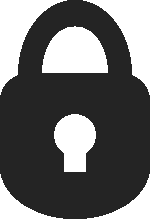
Для дополнительной защиты вашего iPhone не забудьте также установить пароль доступа к экрану блокировки. Вы также можете продвинуть код доступа еще дальше, активировав функцию «самоуничтожения» iOS, которая автоматически стирает все данные на устройстве после нескольких неудачных попыток входа в систему, хотя с этой функцией следует быть осторожным, поскольку кто-то может случайно стереть данные. на устройстве, просто введя неправильный пароль.
Обратите внимание: хотя почти все версии iTunes поддерживают шифрование резервных копий iPhone, оно может немного отличаться в зависимости от версии программного обеспечения. В более ранних версиях iTunes это может выглядеть следующим образом с разделом «Параметры», а не с разделом «Резервные копии» iTunes, вместо изображения выше:
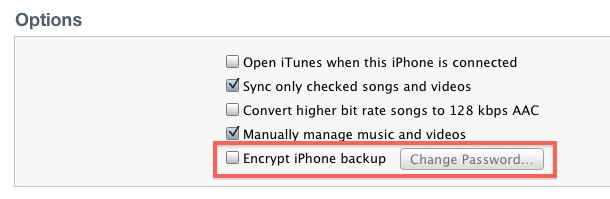
Независимо от того, какой параметр вы ищете, тот же самый и будет похож на «Зашифровать резервные копии iPhone».
Программы для Windows, мобильные приложения, игры - ВСЁ БЕСПЛАТНО, в нашем закрытом телеграмм канале - Подписывайтесь:)